Een afbeelding over een video heen leggen in iMovie
iMovie is een programma voor het overlappen van beelden, speciaal ontworpen voor Apple. Het is een van de toepassingen van de iLife mediapakketten. Het belangrijkste doel van deze toepassing is om video overlay effecten toe te voegen door het toevoegen van watermerk logo op uw video. Dit stelt de gebruikers in staat om hun video's een naam te geven en te voorkomen dat ze door anderen worden gestolen.Om de functie watermerk toevoegen van iMovie te gebruiken, moeten de gebruikers het programma toestemming geven om wijzigingen in de video aan te brengen. Dit kan worden gedaan door toestemming te geven in de instellingenopties van iMovie.
Het gebruik van de applicatie is echt gemakkelijk en handig. U hoeft alleen maar een paar eenvoudige stappen te volgen en u zult in staat zijn om watermerken aan uw video toe te voegen binnen een paar minuten.
- Open de applicatie iMovie en ga vervolgens naar de menubalk. Selecteer daar de optie Voorkeuren.
- Er verschijnt een apart venster van waaruit u de optie Geavanceerde hulpmiddelen weergeven selecteert. Sluit daarna het venster.
- Vanuit de menubalk, ga naar de File optie en dan selecteer de Import Movies optie. Er verschijnt een venster met opties waaruit u het uitvoerformaat kunt kiezen. Na het selecteren, klik op de Importeer knop. De video zal worden geupload naar de Event Timeline.
- Vanuit de gebeurtenistijdlijn, sleep de geselecteerde video en plaats het in het Project bibliotheek venster.
- Selecteer het logo of watermerk dat u in de video wilt toevoegen.
- U krijgt een menuvenster. Kies daar de Picture in Picture-optie die het overlay-effect aan de video toevoegt.
- Daarna kunt u het tijdsinterval instellen waarin u het watermerk wilt laten verschijnen.
- Vergroot de overlappende afbeelding of pas de positie ervan aan als u dat wilt.
- Als u tevreden bent met het resultaat, gaat u naar de menubalk en selecteert u de optie Delen.
- Hiermee kunt u uw outputvideo opslaan op de gewenste locatie.
- Na het klikken wordt uw video downloaded en opgeslagen.



















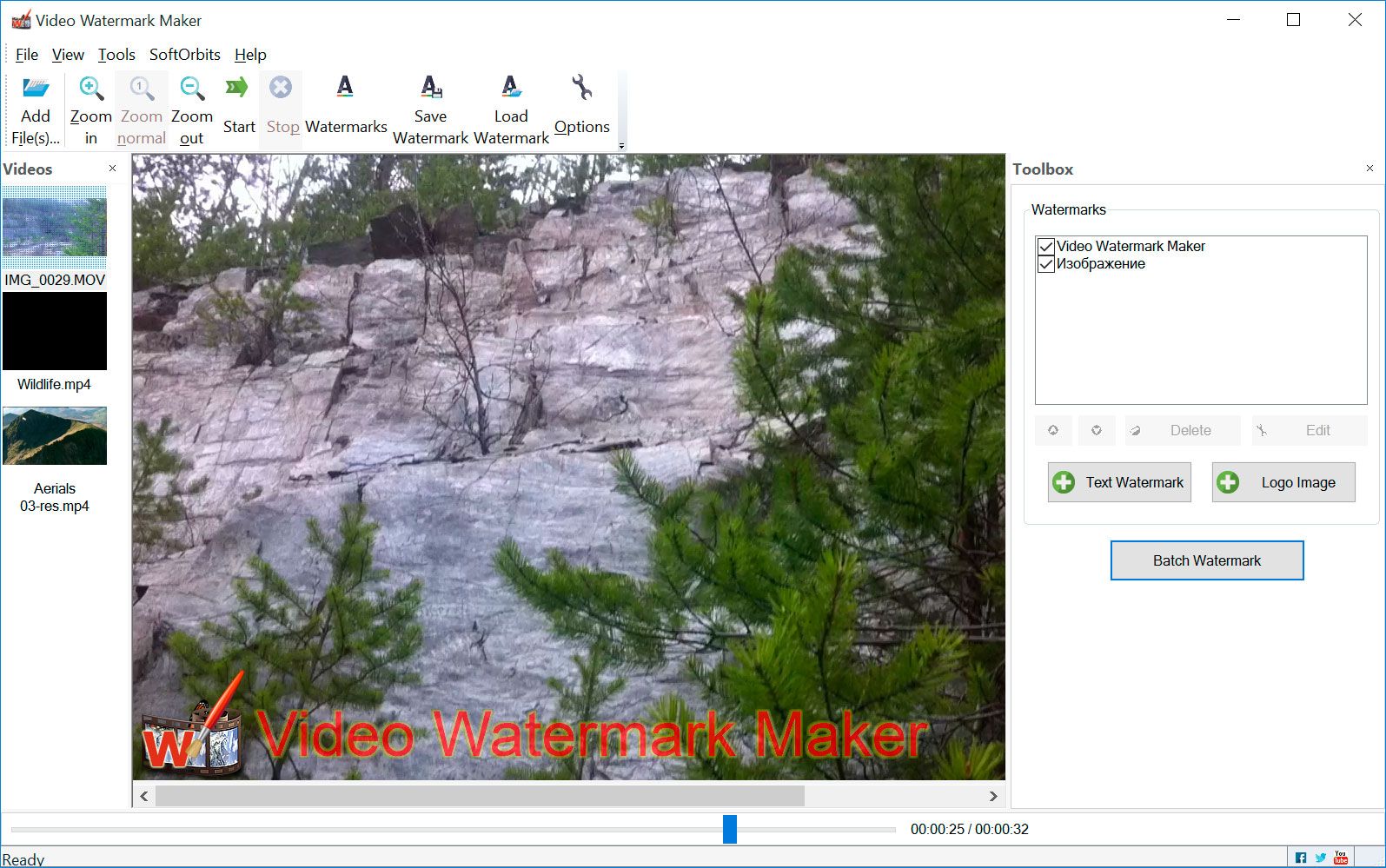
Comments (0)